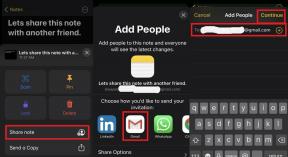Cum se remediază eroarea discului de zgârieturi în Photoshop CC 2019 pe Windows 10
Ghid De Depanare / / August 05, 2021
Eroarea Scratch Disk este acum oarecum obișnuită și s-ar putea să o cunoașteți dacă utilizați Adobe Photoshop CC 2019. Este un obstacol care vine în calea fluxului de lucru și ar putea să-l împiedice dacă nu îl ocoliți. Cel mai important, este destul de ușor să remediați o astfel de eroare pe computerul dvs. Windows 10, dar singura cerință este că trebuie să vă asigurați că aveți instalat Photoshop CC 2019 pe el. În cel mai scurt timp, cu ajutorul Photoshop, veți putea scăpa de eroarea Scratch Disk de pe computer.
Și dacă vă confruntați și cu astfel de probleme pe computerul dvs., atunci vă aflați la locul potrivit, ca în această postare, vă vom îndruma cu privire la modul de remediere a erorilor de disc Scratch în Photoshop CC 2019 pe Windows 10 Eroarea Scratch Disk este în principiu legată de stocarea temporară a computerului dvs., care este utilizată atunci când rulează programul Photoshop. Și există mai multe rapoarte despre astfel de probleme, pe care le vom aborda în această postare. Deci, fără alte îndemnuri, permiteți-ne să intrăm direct în articolul în sine:

Cuprins
-
1 Cum se remediază eroarea discului de zgârieturi în Photoshop CC 2019 pe Windows 10
- 1.1 Ce este Scratch Disk Error în Photoshop?
- 1.2 Cum se configurează Scratch Disk în Photoshop CC 2019
- 1.3 Cum ștergeți Scratch Disk în PhotoShop CC 2019
Cum se remediază eroarea discului de zgârieturi în Photoshop CC 2019 pe Windows 10
Înainte de a ne îndrepta spre remedierea erorii discului de zgârieturi în Photoshop pe computerul dvs. Windows 10, este mai bine să știți pe scurt ce este eroarea de disc de zgârieturi.
Ce este Scratch Disk Error în Photoshop?
Scratch Disk, așa cum s-a menționat mai sus, este o unitate de stocare virtuală pe computerul dvs. Windows care acționează ca stocare temporară în timp ce utilizați software-ul Photoshop. Stochează părțile proiectului la care lucrați și vă face să reveniți în aceeași poziție când reporniți aplicația. Mai mult, puteți utiliza oricare dintre partițiile multiple ale unității pentru a fi utilizate ca disc de zgâriet primar. Deci, s-ar putea să vă întrebați de ce apare eroarea? Răspunsul la acest lucru este simplu, deoarece, dacă discul de zgâriet setat de dvs. sau implicit se umple atunci, veți primi o eroare de disc de zgârietură.
Cum se configurează Scratch Disk în Photoshop CC 2019
În primul rând, permiteți-ne să înțelegem cum puteți configura discul zero pe software-ul Photoshop CC 2019:
- Deschideți Photoshop și mergeți la meniul Editare.
- Selectați Preferințe >> Scratch Disks.
- Acum selectați unitatea pe care doriți să o selectați ca Scratch Disk. Faceți clic pe Ok.
- Asta e!
Cum ștergeți Scratch Disk în PhotoShop CC 2019
Există două modalități eficiente prin care puteți șterge discul de zgârieturi în Photoshop.
- Curățați hard diskul: Dacă nu utilizați niciun hard disk extern, puteți șterge sau muta fișierele nedorite de pe hard disk-ul pe care doriți să le configurați sau pe care le-ați configurat deja ca scratch disk pe Photoshop.
- Ștergeți fișierele temporare Photoshop: Dacă nimic nu funcționează, atunci, în ultimă instanță, puteți șterge fișierele temporare Photoshop accesând C: \ Users \ YOUR USERNAME \ AppData \ Local \ Temp. Acesta conține, de asemenea, toate fișierele temporare ale computerului dvs.
Deci, iată-l din partea mea în această postare. Sper că ați plăcut postarea și ați reușit să ștergeți eroarea discului de zgârieturi în Photoshop pe computerul Windows 10. Spuneți-ne în comentariile de mai jos dacă metodele menționate mai sus au funcționat sau nu pentru dvs. Până la următoarea postare... Noroc!
Un marketer digital certificat Six Sigma și Google care a lucrat ca analist pentru un MNC de top. Un pasionat de tehnologie și automobile cărora îi place să scrie, să cânte la chitară, să călătorească, să se plimbe cu bicicleta și să se relaxeze. Antreprenor și Blogger.